유튜브 동영상에서 소리(음원)를 추출하는 방법은 크게 온라인 사이트 이용, 프로그램(앱) 설치, 브라우저 확장 프로그램 활용 등으로 나눌 수 있습니다. 아래에서 각 방법을 단계별로 자세히 알아볼께요!

온라인 사이트를 이용한 MP3 추출
가장 간편하게 사용할 수 있는 방법입니다. 별도의 프로그램 설치 없이 웹사이트에서 바로 음원을 추출할 수 있습니다.
- 대표 사이트
- YTMP3 (ytmp3.nu, ytmp3.mobi)
- OnlyMP3 (ko.onlymp3.to)
- Fastconv (fastconv.com)
- Flvto (flvto.pro/ko/)
사용 방법
- 유튜브에서 추출하고 싶은 동영상의 URL을 복사합니다.
- 원하는 변환 사이트에 접속합니다.
- 사이트 내 검색창에 복사한 URL을 붙여넣습니다.
- 변환 포맷(MP3)을 선택합니다.
- [Convert] 또는 [변환] 버튼을 클릭합니다.
- 잠시 기다리면 다운로드 버튼이 활성화됩니다. 클릭하여 음원 파일을 저장합니다.
장점
- 별도 설치 필요 없음
- PC/모바일 모두 사용 가능
- 대부분 무료
단점
- 음질이 원본보다 다소 저하될 수 있음
- 광고나 팝업이 있을 수 있음
- 저작권 문제에 유의 필요
- 크롬 확장 프로그램을 이용한 추출
크롬 브라우저를 사용하는 경우, 확장 프로그램을 설치하여 유튜브 화면에서 바로 MP3로 변환할 수 있습니다.
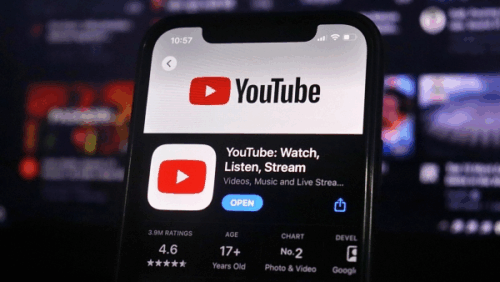
크롬 확장 프로그램을 이용한 추출
크롬 브라우저를 사용하는 경우, 확장 프로그램을 설치하여 오디오를 추출할 수 있습니다.
사용 방법
- 크롬 웹스토어 또는 addoncrop.com 등에서 ‘YouTube MP3 Converter’ 확장 프로그램을 설치합니다.
- 유튜브에서 원하는 동영상을 열면, 영상 하단에 MP3 다운로드 버튼이 생성됩니다.
- 버튼을 클릭하면 바로 음원 파일이 다운로드됩니다.
장점
- 반복 사용에 편리
- 유튜브 내에서 바로 추출 가능
단점
- 확장 프로그램 설치 필요
- 브라우저 호환성에 따라 사용이 제한될 수 있음
프로그램(앱) 설치 방식
PC나 모바일에서 프로그램 또는 앱을 설치해 동영상에서 오디오를 추출할 수 있습니다.
예시 앱
- MP3 비디오 변환기(모바일)
- HitPaw Edimakor(PC)
사용 방법 (예: MP3 비디오 변환기 앱)
- 앱스토어(Play스토어)에서 ‘MP3 비디오 변환기’를 검색해 설치합니다.
- 앱을 실행 후, 유튜브에서 다운로드한 동영상 파일을 불러옵니다.
- 변환 포맷(MP3) 및 저장 위치를 지정 후 변환을 진행합니다.
사용 방법 (예: HitPaw Edimakor)
- 프로그램을 설치하고 실행합니다.
- 유튜브 동영상 링크를 붙여넣고 다운로드합니다.
- 오디오만 추출하는 옵션을 선택해 저장합니다.
장점
- 영상 파일에서 직접 오디오 추출 가능
- 편집 기능(길이 조절 등) 제공
단점
- 앱/프로그램 설치 필요
- PC/모바일 저장공간 필요
음원 길이 조절 등 추가 기능
일부 사이트나 앱에서는 음원 길이 자르기, 구간 설정 등 편집 기능도 제공합니다.
예를 들어, savemp3.net에서는 변환 후 가위 모양 버튼을 클릭해 원하는 구간만 잘라서 저장할 수 있습니다.
저작권 및 법적 주의사항
- 유튜브 음원 추출 자체는 개인 소장용으로만 사용할 경우 불법이 아니지만, 영리 목적 사용이나 무단 배포는 저작권법 위반이 될 수 있습니다.
- 반드시 본인만 듣는 용도로 활용해야 하며, 저작권자의 동의 없이 공유, 재배포는 금지됩니다.
요약
- 온라인 사이트, 확장 프로그램, 앱/프로그램 등 다양한 방법 존재
- 가장 간단한 방법은 URL 복사 → 변환 사이트 접속 → 붙여넣기 → MP3 변환/다운로드
- 음질 저하, 저작권 문제에 유의
- 개인 소장용으로만 사용 권장
이 방법들을 활용하면 유튜브 동영상에서 원하는 소리(음원)를 쉽게 추출할 수 있습니다.




